PS找不到3D功能?PS复原3D工作区教程
经常使用PS来处理图片的用户应该都知道,PS中有个比较特色的功能——3D功能,通过3D功能,我们可以制作出很多立体的图形。但是还有很多小白用户找不到PS的3D功能,下面小编就给大家带来PS3D功能位置介绍及PS复原3D工作区教程。
PS中3D功能位置介绍
1、打开photoshop软件,在软件最上面一排的菜单栏中可以看到“3D”选项,点击即可打开使用。
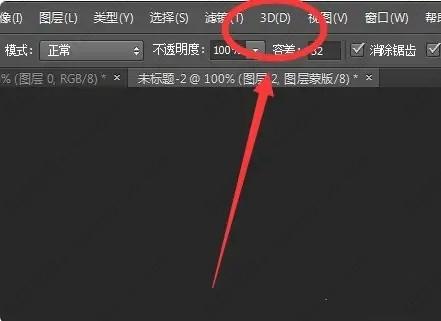
2、如果在页面上方菜单栏中没有3D选项,可以点击“编辑”按钮。

3、然后在打开的“编辑”下拉菜单中选择“首选项”按钮。
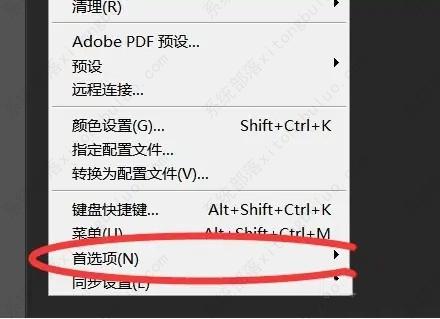
4、点击后即可打开“首选项”的下拉选项菜单,在其中找到“3D”选项,点击即可打开3D设置。
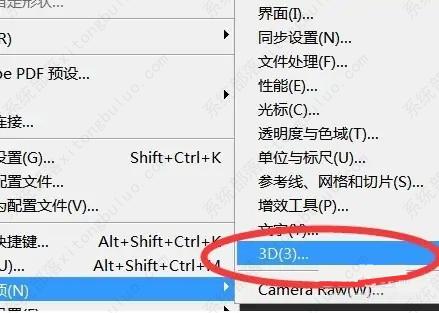
PS复原3D工作区教程
1、开启“窗口”
点击菜单栏下的“窗口”选项。

2、选择“工作区”
在打开的“窗口”选项下点击“工作区”按钮。
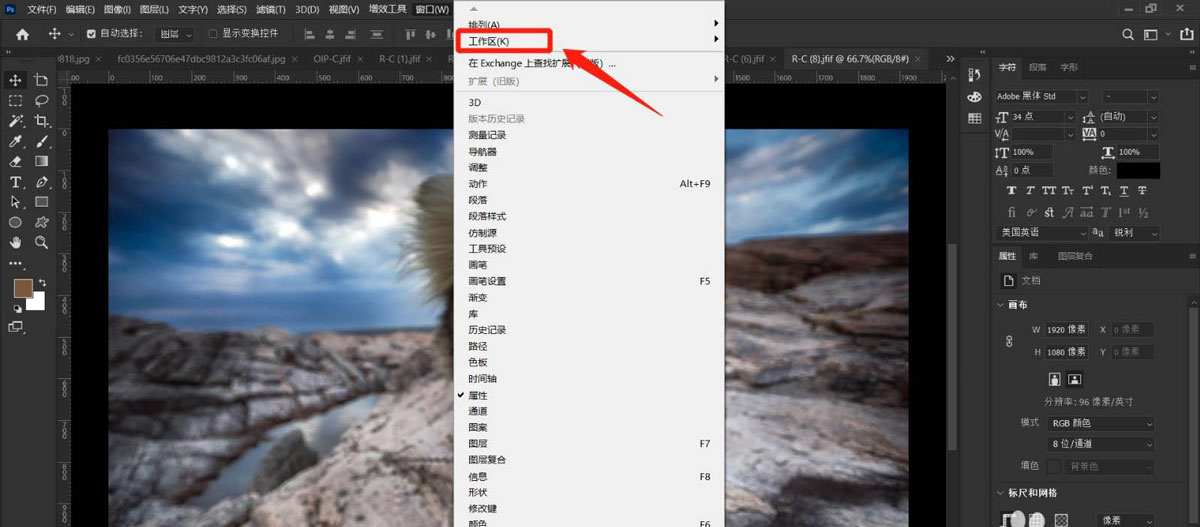
3、进行“复原”
如图在“工作区”菜单中选择3D复位即可。
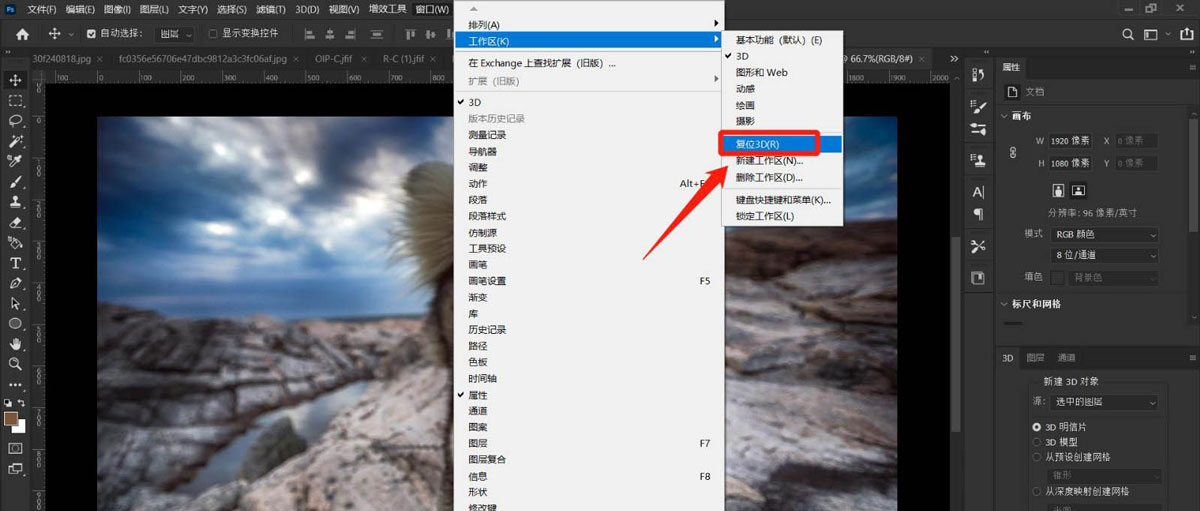
最新推荐
-
miui11透明壁纸怎么设置 小米11设置透明壁纸

miui11透明壁纸怎么设置?通过让自己手机的壁纸显得透明,看起来更有个性,在miui11中,自带了设置透 […]
-
wps的文档怎么设置密码保护 wps文档加密设置密码

wps的文档怎么设置密码保护?wps文档不仅支持用户自由的编辑文本数据,也支持用户对自己隐私进行保护,通过 […]
-
win7开机自动启动软件怎么关 win7系统禁用开机启动项在哪

win7开机自动启动软件怎么关?在电脑使用过程中,用户安装的软件应用都会默认在电脑开机时候自己启动,这就导 […]
-
win11截图保存路径怎么改 win11截图在哪个文件夹
win11截图保存路径怎么改?很多用户都会对想要保存的图片素材进行截图保存,那在win11系统中,截图默认 […]
-
win10桌面图标有防火墙标志怎么办 电脑软件图标有防火墙的小图标怎么去掉

我们的桌面图标总是想要保持美观,但有时候会发现上面多了几个电脑防火墙的标志,变得很丑,那么win10桌面图标有防火墙标志怎么去掉呢。
-
怎么把默认显卡改为独立显卡 win10显卡切换到独显

怎么把默认显卡改为独立显卡?独立显卡的性能优于主板自带的集成显卡,现在许多电脑都配备了双显卡,然而许多用户 […]
热门文章
miui11透明壁纸怎么设置 小米11设置透明壁纸
2wps的文档怎么设置密码保护 wps文档加密设置密码
3win7开机自动启动软件怎么关 win7系统禁用开机启动项在哪
4win11截图保存路径怎么改 win11截图在哪个文件夹
5win10桌面图标有防火墙标志怎么办 电脑软件图标有防火墙的小图标怎么去掉
6怎么把默认显卡改为独立显卡 win10显卡切换到独显
7华硕笔记本怎么设置ssd为第一启动盘 华硕电脑设置固态硬盘为启动盘
8win10锁屏设置幻灯片自动播放不生效怎么解决
9win7与win10如何建立局域网共享 win10 win7局域网互访
10笔记本win7怎么创建wifi win7电脑设置热点共享网络
随机推荐
专题工具排名 更多+





 闽公网安备 35052402000378号
闽公网安备 35052402000378号